Partner Wix: invitare le persone a unirsi al tuo team
Tempo di lettura: 3 min.
Invita le persone a unirsi al tuo team per collaborare ai siti del tuo account. Quando inviti dei collaboratori, assegni loro dei ruoli che determinano le azioni che possono svolgere. Puoi modificare i ruoli dei tuoi collaboratori o rimuoverli in qualsiasi momento.
Una volta che un collaboratore accetta il tuo invito, dovrà creare un nuovo account Wix. Quando i colleghi accedono ai loro account di gestione del team, possono accedere ai siti e alle cartelle del sito a cui hai concesso loro l'accesso. Puoi sempre limitare l'accesso dei tuoi collaboratori a siti specifici.
Nota:
Quando creano un nuovo account per unirsi al tuo team, i tuoi collaboratori devono utilizzare un'email che non è attualmente utilizzata per accedere a un account Wix.
Importante:
Devi diventare un Partner Wix per invitare altre persone a unirsi al tuo account di Gestione team.
Per invitare le persone a unirsi al tuo team:
- Accedi al tuo account Wix e clicca in alto sul Pannello Partner
- Clicca sulla scheda Impostazioni a sinistra
- Clicca su + Invita persone in alto a destra
- Inserisci l'indirizzo email del tuo collega
Nota: per aggiungere più invitati, inserisci ogni email separata da una virgola (, ) - Seleziona i ruoli che desideri assegnare ai tuoi colleghi:
- Ruoli personalizzati: può eseguire le azioni specificate al momento della creazione dei ruoli personalizzati
- Ruoli generali
- Amministratore (comproprietario): può accedere all'intero account, inclusi fatturazione, domini e può invitare persone, ma non può chiudere l'account. Ha anche accesso completo all'account Wix Payments. Ciò include l'accesso alle informazioni personali, ai documenti fiscali e alle coordinate bancarie
- Responsabile del sito: può gestire e modificare i siti, incluse le impostazioni, le app e i collaboratori, ma non può modificare le informazioni di pagamento, eliminare o duplicare i siti
- Designer del sito: può modificare i siti, gestire le impostazioni e le app, ma non può accedere alla Posta in arrivo, ai contatti e ad altre informazioni sensibili
- Manager Back Office: può accedere al Pannello di controllo per gestire le impostazioni del sito e le app, ma non può modificare il sito
- Ruoli di fatturazione
- Responsabile fatturazione: può effettuare acquisti, gestire abbonamenti, aggiungere metodi di pagamento e connettere domini
- Responsabile dominio: può connettere e gestire domini ma non effettuare acquisti.
- Ruoli del blog
- Editor Blog: può gestire completamente il blog ma non altre aree del tuo account
- Scrittore Blog: può scrivere post del blog, ma non può creare o gestire categorie
- Ruoli per i pagamenti
- Amministratore dei pagamenti: ha accesso completo per gestire un account Wix Payments e per collegare provider di servizi di pagamento di terze parti. Ciò include l'accesso alle informazioni personali, ai documenti fiscali e alle coordinate bancarie. Non può modificare, eliminare o duplicare un sito
- Responsabile finanziario: può gestire i fondi sul conto e visualizzare il report dettagliato di pagamenti e accrediti su Wix Payments. Può anche emettere rimborsi e contestare i chargeback. Non può modificare, eliminare o duplicare un sito
- Responsabile delle opzioni di pagamento: può collegare e gestire i metodi di pagamento su Wix Payments, nonché i provider di servizi di pagamento di terze parti. Non può modificare, eliminare o duplicare un sito
- Responsabile dei pagamenti: può visualizzare e gestire i pagamenti dei clienti, ma non può modificare, eliminare o duplicare un sito
Suggerimenti:
- Clicca su Crea nuovo ruolo per creare un ruolo per i tuoi collaboratori con autorizzazioni personalizzate
- Clicca su Visualizza accanto a qualsiasi ruolo per visualizzarne tutte le autorizzazioni
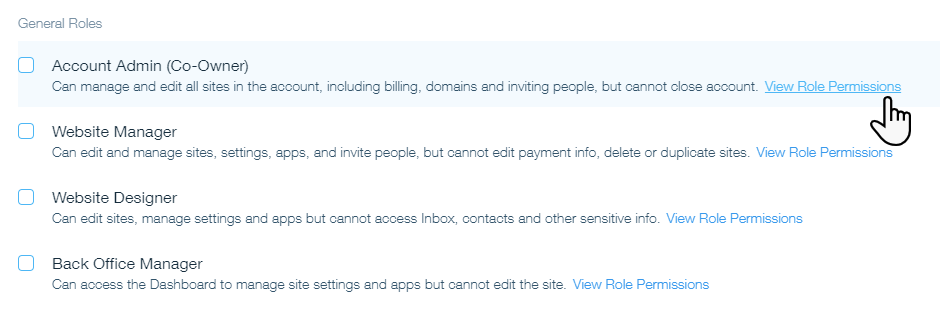
- Clicca su Invia invito
Note:
- Per inviare nuovamente un invito: clicca sull'iconav Mostra altro
 accanto a un collaboratore e seleziona Invia nuovamente invito
accanto a un collaboratore e seleziona Invia nuovamente invito - Per ottenere un link di invito: clicca sull'icona Mostra altro
 accanto a un collaboratore e seleziona Ottieni link di invito
accanto a un collaboratore e seleziona Ottieni link di invito - Per eliminare un collaboratore: clicca sull'icona Mostra altro
 accanto al collaboratore e seleziona Rimuovi dal team
accanto al collaboratore e seleziona Rimuovi dal team
Hai trovato utile questo articolo?
|